系统:PC
日期:2025-10-17
类别:影音媒体
版本:v3.8.0.825
班迪剪辑破解版是一款好用的在线视频剪辑神器,一款能够让每一个用户都能在这里一站式实现最简单的视频剪辑方式,提供了无损切割与拼接,让用户在电脑上轻松处理每一个视频文件。班迪视频剪辑破解版有着简单的操作步骤,用户可以在这里直接将视频导入在软件中,从一个视频中高清无损分割还是挺快的,提供了时间轴切割,让用户精准分割每个视频。
Bandicut班迪剪辑破解版除了编辑视频之外,用户还可以在这里一站式转换视频问价,这里提供了当前市面上主流的视频格式,MOV、MKV、MP4、FLV、AVI、WMV、TS 简单快速视频转换 MP4、MKV、WebM、AVI等格式视频。
1、简单快速的视频分割拼接软件
每一个人都可以快速轻松的从一个漫长而枯燥是视频中剪辑出自己喜欢的精彩片段!你也可以快速的把一个大视频分割成多个小视频,除去自己不喜欢的部分,比如广告、开头和片尾等画面,使用Bandicut你可以为所欲为的去剪辑记录属于自己的视频。
2、支持两种格式导出MP4和AVI
支持剪辑目前市场上几乎所有的视频文件格式,比如:AVI,MP4,MOV,M4V,MKV,MPEG,MPG,DAT,VOB,FLV??,ASF,WMV,TS,TP,TRP,MPE,MPV2,MP2V,M2T,M2TS,K3G, DIVX,WM,WMX,WVX,RM,RMVB,RAM,IVF,OGM,VP6,XVD。
3、分割视频,保留原有的质量
可以轻松的分割出精彩的视频,更值得称赞的是它可以保证视频原有的质量!绝不失真!
4、支持硬件加速H.264视频编码器
持英特尔加速硬件H.264的编码器,在一个快速并且保真情况下分割拼接视频。如果你的电脑具备英特尔处理器 i3、i5、i7,那使用Bandicut的的剪辑速度将会超过H.264基本编码器!
一、视频截取
1、打开 Bandicut,点击 “截取”
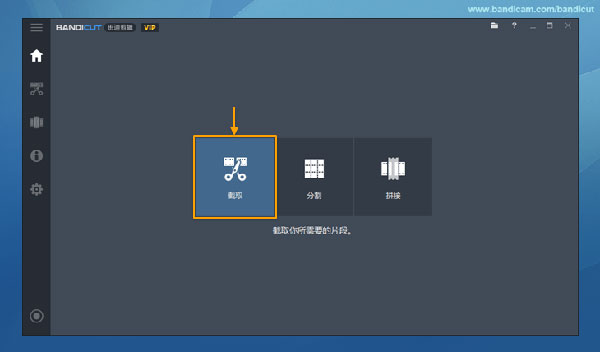
2、然后导入你要截取的原视频,点击 “打开” 文件。
3、通过移动如图所示的工具来选取你想要截取的片段,然后点击 “开始” 进入下一步。
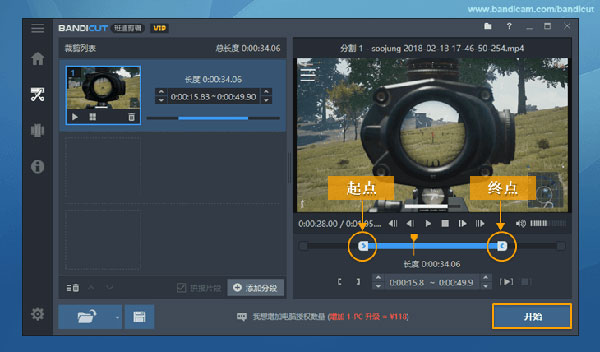
4、如果没有什么特殊要求,选择高速模式就行了,将你无损的剪辑会比较快,因为它的编码和原视频一致。点击 “开始” 进入下一步。
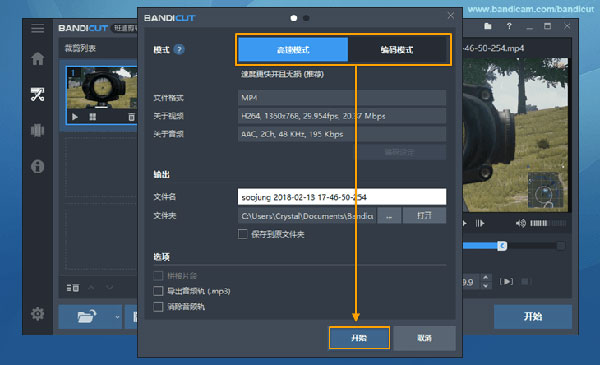
5、点击 “打开” 确认创建完成的视频。
二、视频分割
1、打开 Bandicut,点击 “分割”。
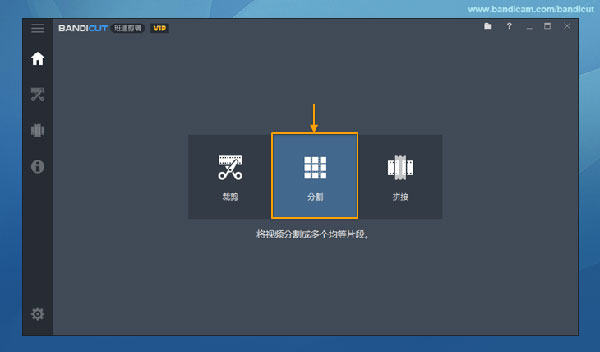
2、然后导入你要分割的原视频,点击 “打开” 文件。
3、把一个视频均等分割为多个相同时间的片段,或者选择分割的段数,然后点击 “确定” 。
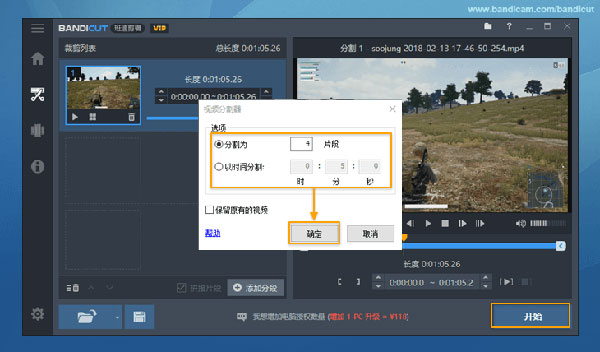
- 分割为:你把一个视频均等分割为您输入的多个小视频片段。(输入限为2~99个片段)
- 以时间分割:如果你设置为5分钟,视频成5分钟的多个小视频片段。
- 保留原有的视频:如果勾选 ‘保留原有的视频’ 就你并保留原始视频在作业列表上。
4、如果没有什么特殊要求,选择高速模式就行了,将你无损的剪辑会比较快,因为它的编码和原视频一致。点击 “开始” 进入下一步。
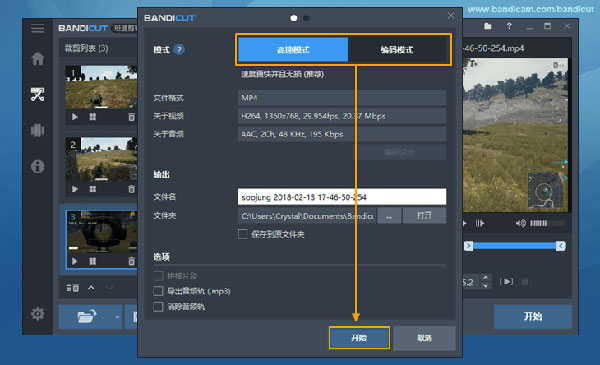
5、点击 “打开” 确认创建完成的视频。
文件格式:
AVI:Bandicut编辑的视频保存为 AVI 文件。
MP4:Bandicut编辑的视频保存为 MP4 文件。
MKV:Bandicut编辑的视频保存为 MKV 文件。
WebM:Bandicut编辑的视频保存为 WebM 文件。
视频 - 格式(编码器):
编码器是一种视频压缩格式。比如使用较高的压缩编码器,则可以获得较小的视频,但视频质量可能较差。
H.264:电脑负荷少,视频质量好,则压缩比很好的最常用格式之一。(积极推荐)
XVID:目前世界上最常用的视频编码器,大多数CD / DVD播放器,智能手机,智能电视和媒体播放器都支持 Xvid编码器,Xvid编码器比MPEG-1快。(Xvid 格式占CPU资源少于MPEG-1)
MPEG-1:目前世界上最广泛兼容的视频和音频有损压缩标准,大多数媒体播放器支持 MPEG-1 编码器,并且高质量,使用占CPU资源比较少。(视频质量 MPEG-1 和 Xvid 相同)
MPEG-4:此编码器主要用途在MP4文件,如果比特率低的话视频质量可能低于H.264。
VP8:是一个由Google开发的开放格式、无使用授权费的免费视频压缩格式。它类似于H.265。
VP9:是一个由Google开发的开放格式、无使用授权费的免费视频压缩格式。它类似于H.265。
Motion JPEG:M-JPEG视频格式,每个视频帧都是JPEG图像。
YV12:此编码器保存视频不压缩,所以画质高清,然而文件大小大。(文件大小比 H.264/XVID 大,比 RGB24 小,质量比 H.264/XVID 好)
RGB24:跟 YV12 相同,保存视频不压缩。(文件大于 YV12)
视频 - 码率模式:
VBR:VBR(变比特率)非固定的比特率,根据视频数据的复杂程度即时确定使用什么比特率,这是以质量为前提兼顾文件大小的编码方式。(品质优先)
CBR:CBR(定比特率)比特率在流的进行过程中基本保持恒定并且接近目标比特率,始终处于由缓冲区大小确定的时间窗内。(码率优先)
视频 - 质量:
质量:选择视频质量,若您计算机是最新的配置,并想要获得最好的视频质量,则选择100(%)就会获得高清视频,若您的计算机配置不佳,并想减少电脑延迟,可以选择50(%)会减少电脑延迟。
比特率(kbps):如果您选择 VBR,得到比 CBR 更好的比特率(是单位时间内完成周期性变化的次数),如果频率高,则文件大小大。(3500 kbps:电视质量,9200 kbps:DVD质量,8000 ~ 15000 kbps:HDTV质量)
视频 - 大小:
保持原本大小:编辑视频保存为原视频大小相同。例如原视频尺寸是1024*768,那么编辑后视频保存为1024*768尺寸。
以宽度对齐:如果宽度设置为1028,那么编辑的视频宽度始终为1024。
以高度对齐:如果高度设置为720,那么编辑的视频高度始终为720。
320*240:如果设置视频始终保存为320*240尺寸。例如原视频尺寸是1024*768,编辑后视频始终保存为320*240尺寸。
自定义:视频保存为自定义尺寸。
视频 - FPS:
FPS(Frames Per Second)是每秒传输帧数。
若设置FPS帧数高(每秒传输帧数),就会获得更流畅的视频。
通常录制视频适合于 FPS 30。(参考:大部分电影是FPS 24,电视是FPS 30)
音频 - 格式(编码器):
AAC:在 Win7 系统支持,选择MP4文件就会发现AAC格式。
MPEG-1 L2:此编码器占CPU资源少,压缩比好。
MPEG-1 L3(MP3):MP3是全球最流行的数字音频格式。
PCM:(脉冲编码调制)无损音频压缩格式,保持原本的音质,调制可以向用户提供多种业务,既可以提供从2M到155M速率的数字数据专线业务,特别适用于对数据传输速率要求较高,需要更高带宽的用户使用。(表现形式)
OPUS:是一个有损声音编码的格式,适用于网络上的实时声音传输,使用上没有任何专利或限制,高码率下比其他编码器更接近原始音频。
VORBIS:类似于MP3等现有的音乐格式,但有一点不同的特点是有,就是支持多声道,随着它的流行,以后用随身听来听DTS编码的多声道作品将不会是梦想。
FLAC:免费无损音频压缩编码。
音频 - 码率模式:
VBR:VBR(变比特率)非固定的比特率,根据视频数据的复杂程度即时确定使用什么比特率,这是以质量为前提兼顾文件大小的编码方式。(品质优先)
CBR:CBR(定比特率)比特率在流的进行过程中基本保持恒定并且接近目标比特率,始终处于由缓冲区大小确定的时间窗内。(码率优先)
音频 - 码率(kbps):
数据传输时单位时间传送的数据位数,一般我们用的单位是kbps即千位每秒。(32 kps: AM 质量,96 kbps: FM 质量,192 kbps: 数字视频录像播放质量(MP3),224~320 kbps: CD 质量)
音频 - 声道数:
立体声:是指具有立体感的声音,现在您听的歌曲都是对应的耳机两个耳塞、播放器是两个音响的哪种音频。
单声道:一个声音通道,用一个传声器拾取声音,用一个扬声器进行放音的过程顾名思义。
音频 - 采样率(Hz):
采样率,也称为采样速度或者采样频率,定义了每秒从连续信号中提取并组成离散信号的采样个数,它用赫兹(Hz)来表示。
22,050 Hz:低品质的PCM 或者 MPEG 音频品质。
32,000 Hz:一般电视声音品质。
44,100 Hz:音响CD,MPEG-1 音响(VCD、SVCD、MP3)的品质。
48,000 Hz:专门数字视频录像机相同的品质。
热门推荐
相关应用
实时热词
评分及评论
点击星星用来评分